Forró
AnyRec PhoneMover
Képernyőtükör és Android-tevékenységek rögzítése PC-n.
Biztonságos letöltés
Ossza meg az Android képernyőt a Windows rendszerrel a 7 legjobb Android emulátorral
Az Android-alkalmazások szélesebb képernyőn való zökkenőmentes futtatásához szüksége van a jó Android emulátor Windows 11/10/8/7 rendszeren. Ezzel Android-játékokkal játszhat, alkalmazásokat kereshet, Android-videókat nézhet, és további érdekes tevékenységeket fedezhet fel. A kérdés az, hogy melyik Android emulátor alkalmazás fut jól Windows 11/10 rendszeren? Nos, itt olvashatja a telefon emulátorok összehasonlítását és ajánlásait.
Útmutató lista
1. rész: Oszd meg az Androidot PC-re emulátorként telefontükörrel 2. rész: A legjobb 7 Android emulátor Windows 10/11 rendszeren 3. rész: GYIK a Windows 10/11 Android emulátorral kapcsolatban1. rész: Oszd meg az Androidot PC-re emulátorként telefontükörrel
Először is meg lehet nézni AnyRec telefontükör. Ez az Android emulátor egyszerű felületet biztosít hatékony eszközökkel, amelyek megjelenítik a telefon képernyőjét a számítógépen. Kiváló Android-emulátorként szolgál a Windows 10 és 11 rendszerhez, olyan felvevővel, amely kiváló minőségű videót rögzít. Használhatja Android 14/13/12/11 és korábbi verziókon. Ezenkívül támogatja az olyan mobileszközöket, mint a Samsung, a HUAWEI, a HTC, a One Plus, az iPhone 16, a Sony stb.

Csatlakoztasson több okostelefont egy számítógéphez eszközök, PIN-kód és QR-kód észlelésével.
Speciális beállítások a videó felbontásának, formátumának, hangbeállításának és egyebeknek a rögzítéséhez.
Egyéb funkciókat biztosít, beleértve a pillanatfelvételt, a testreszabható gyorsbillentyűket és a képernyő kiválasztását.
Sima tartalommegtekintés anélkül, hogy az eszköz késik a számítógépen történő rögzítés közben.
100% Biztonságos
1. lépés.Kattintson az "Ingyenes letöltés" gombra az AnyRec Phone Mirror telepítéséhez. Eközben nyissa meg a Play Áruházat, és töltse le a „FoneLab Mirror” alkalmazást. Ezenkívül győződjön meg arról, hogy mindkét eszköz ugyanahhoz a Wi-Fi-hálózathoz csatlakozik.
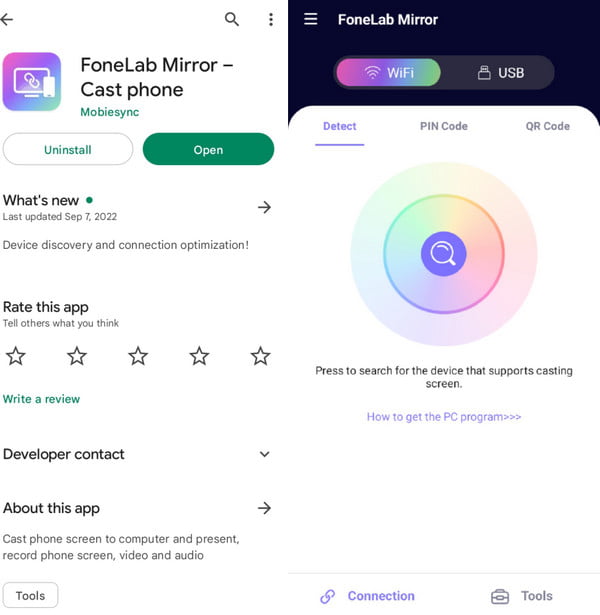
2. lépés.Kattintson az "Android" gombra, és válassza ki az Android számítógéphez való csatlakoztatásának legjobb módját. Ezután nyissa meg a FoneLab Mirror alkalmazást, és érintse meg a „Keresés” gombot. Miután számítógépe neve megjelenik a listán, koppintson rá a tükrözéshez.
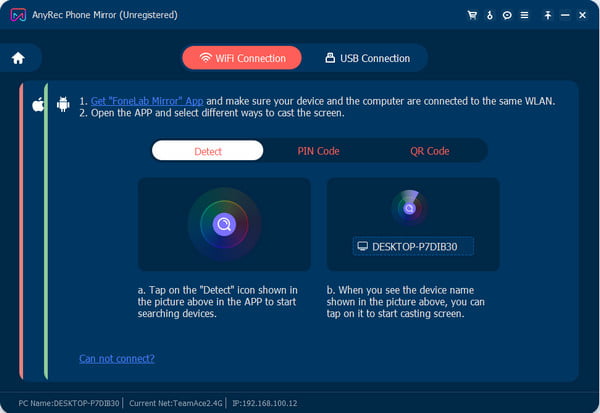
3. lépésAz új ablakban válassza ki az Önnek megfelelő felületet. Ha tükrözni szeretné és rögzíteni szeretné az Android játékmenet képernyőjét, először lépjen a "Beállítások" menübe a paraméterek beállításához, majd kattintson a "Rögzítés" gombra.
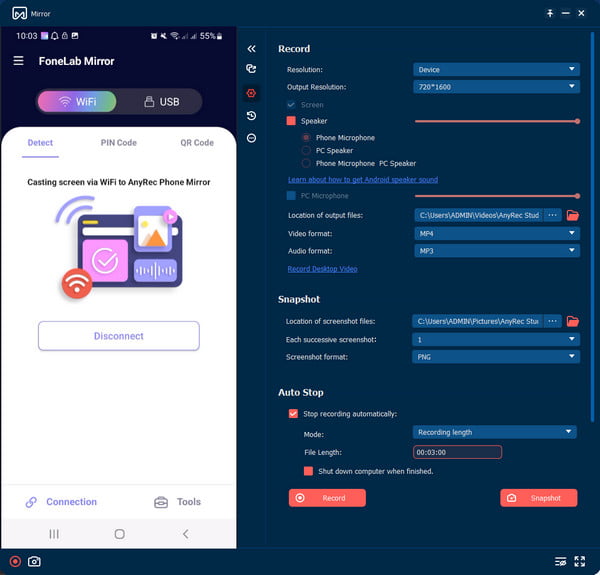
4. lépés.A rögzítés után nevezze át és mentse a kimeneti fájlt a számítógépére. Kattintson az "Importálás" gombra, hogy a fájlt a kívánt mappába mentse. Ezután érintse meg a „Kapcsolat bontása” gombot az okostelefonon a befejezéshez.
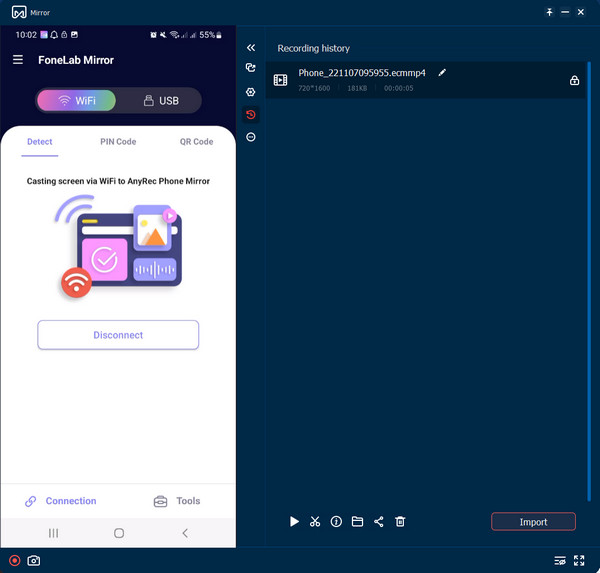
2. rész: A legjobb 7 Android emulátor Windows 10/11 rendszeren
Amellett, hogy közvetlenül tükrözi az Android képernyőjét Windows rendszeren, használhat Android emulátorokat is a Windows 10/11 rendszeren a vendégeszköz és annak tartalmának utánzására. Népszerű játékokat, közösségi média alkalmazásokat és egyéb tartalmakat tárolhat. Ebben a részben kipróbálhatja a hét legnépszerűbb alkalmazás egyikét a mobileszköz tükrözéséhez.
1. MEmu Play
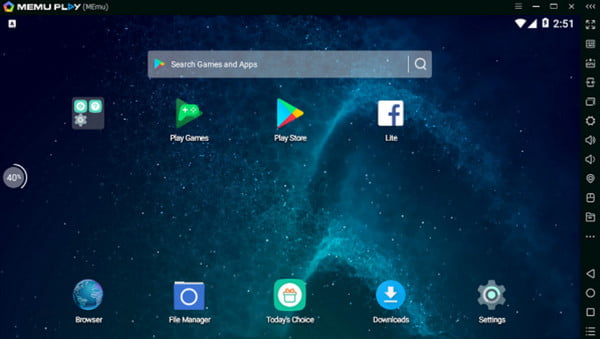
MEmu Play népszerűségre tett szert, tekintve, hogy számos értékes tulajdonságot kínál. Az egyik legjobb tulajdonsága, hogy támogatja az Intel és az AMD CPU-kat a kiváló kompatibilitás és nézet érdekében. Lehetővé teszi több alkalmazás és Android-verzió egyidejű indítását is. A MEmu egy nagyszerű Android-emulátor a Windows 10 és 11 számára, mivel általánosan használható tárhely-eszközökhöz.
- Profik
- Számos Android rendszert támogat, például Android Nougat, Kit Kat és Lollipop.
- Lehetővé teszi a felhasználók számára az egyéni billentyűleképezést játék közben.
- Hátrányok
- Nem teljesen kompatibilis az alsó kategóriás PC-kkel.
- A frissítések nem segítenek a hibák javításában.
2. BlueStacks
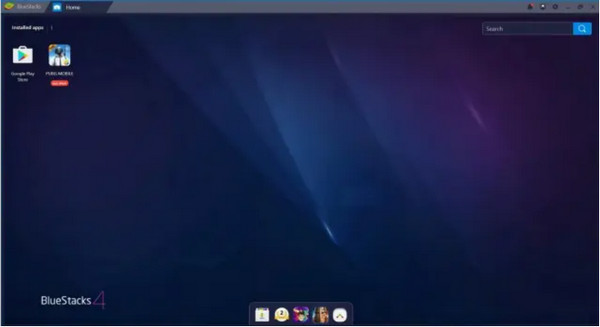
Egy másik Android emulátor PC-hez, amelyet kipróbálhat BlueStacks. Néhány évvel ezelőtti első bevezetése óta ez az alkalmazás sok pozitív véleményt kapott a felhasználóktól, és fejlesztése során javult. A legtöbb Windows hardververzióhoz többfunkciós készüléket kaphat, ha letölti a számítógépére.
- Profik
- Minden játékhoz alkalmas, még a csúcskategóriás játékokhoz is.
- Rendszeres szoftverfrissítések a felhasználóknak, hogy több funkcióhoz jussanak.
- Hátrányok
- Nem kompatibilis a 4 GB-nál kevesebb RAM-mal rendelkező rendszerekkel.
- Legyen bloatware és előugró ablakok az ingyenes próbaverzióban.
3. Gameloop
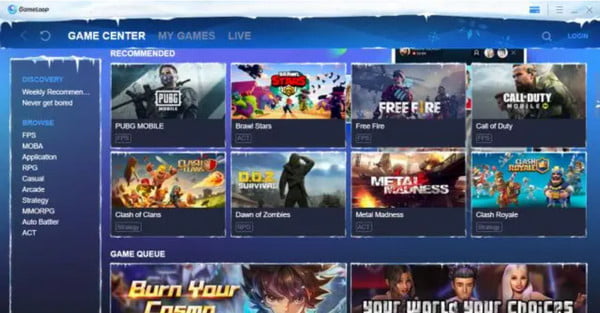
Ha olyan játékokkal szeretne játszani, amelyeket nagyobb képernyőkön szeretne játszani, ez az Android Windows-emulátor kiváló minőségű hosting élményt nyújt. Ez egy dedikált alkalmazás játékokhoz, különösen olyan népszerűekhez, mint a PUBG mobile, a Call of Duty stb. Gameloop a Play Áruházhoz kapcsolódik, amely segít több játék telepítésében és lejátszásában.
- Profik
- Támogatja a testreszabott billentyűzetkiosztást játék közben.
- Különféle és kiváló effektusokkal rendelkezik a különböző grafikus szabványokhoz.
- Hátrányok
- Csak játékokat támogat, más alkalmazásokat nem.
- A minimális RAM-méret 4 GB Android esetén.
4. LDPlayer
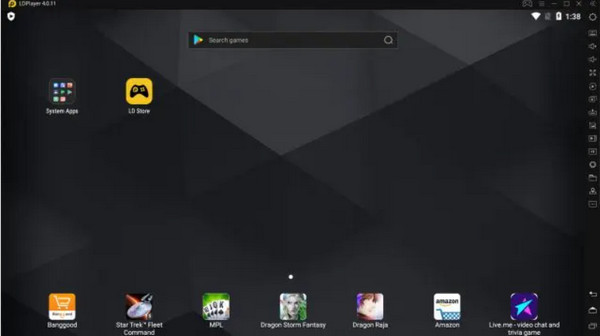
LDPlayer egy optimalizált Android emulátor a Windows 10/11 rendszerhez, és kiválóan alkalmas mobiljátékok tárolására a számítógépen. Az alkalmazás még csak most jelent meg, de kiemelkedő teljesítménye miatt elérte a legtöbbet használt emulátorok számát. Az LDPlayer futtatható Intel alapú Windows és AMD alapú számítógépeken.
- Profik
- Ennek az alkalmazásnak a mérete kicsi, de a sebessége gyors.
- Virtualizációs technológia a jobb teljesítmény érdekében.
- Hátrányok
- Nem támogat néhány mobiljátékot vagy engedélyezett HyperV-t.
5. Nox Player
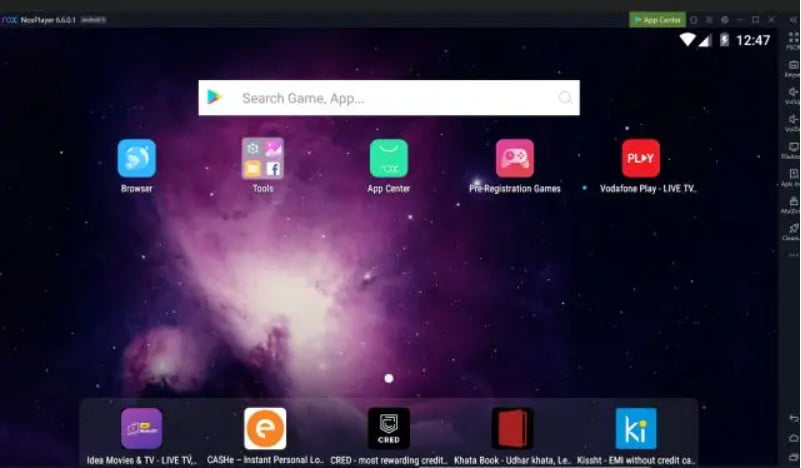
Az Android emulátor Windowshoz nem csak játékra való; Nox Player jó választás más feladatokhoz. A mobiljátékok tárolásán kívül más feladatok, például alkalmazások tesztelése vagy áttekintése közben tükrözheti telefonját. A Nox Player legjobb része a vezérlő kompatibilitása és a felhasználóbarát felület, amely teljesen felülmúlja a többi emulátort.
- Profik
- Van egy beépített root támogatott több funkció használatához.
- Lehetővé teszi a felhasználók számára a beállítások testreszabását.
- Hátrányok
- Az alkalmazást nemrég feltörték, és számos összeomlásról számolt be.
További irodalom
6. Android Studio
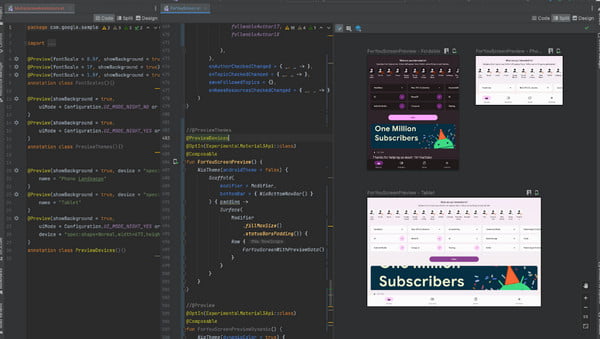
A fejlesztők számára ez az Android Windows emulátor kiváló platform az alkalmazások tesztelésére. Android Studio egy program, amelyet hivatalosan a Google készített, és sok felhasználó úgy találja, hogy az Android Studio SDK-val van csomagolva az alkalmazások teszteléséhez. Ne feledje, hogy az Android Studio nem kompatibilis az alsó kategóriás rendszerekkel.
- Profik
- Több eszköz egyéni előnézete.
- Vannak dinamikus elrendezések a Jetpack Compose segítségével.
- Hátrányok
- Lassabban fut, és túl sok erőforrást és helyet foglal el, mint más Android emulátorok.
7. Bliss OS
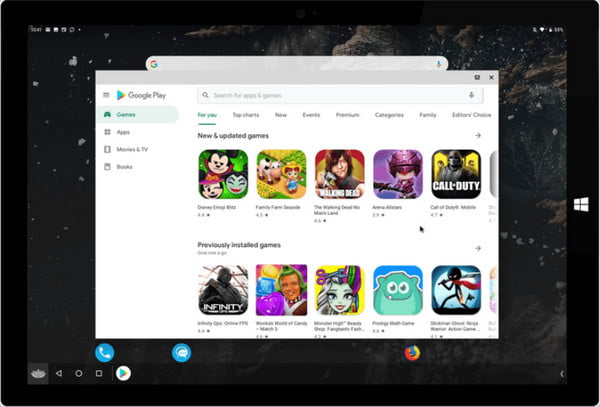
Bliss OS rendelkezik Android emulátorral PC-hez és okostelefonokhoz egyaránt. Lehetővé teszi az eszközök egyszerű csatlakoztatását, miközben olyan funkciókat használ, mint a Widevine L3 DRM a Netflix streaminghez. Az Android Windows-emulátor billentyűzetkiosztást, profilokat és játékvezérlőket kínál, amelyek a telefon tükrözéséhez elengedhetetlenek.
- Profik
- A billentyűzet és az egér használható.
- Nyílt forráskódú program új funkciók fejlesztéséhez.
- Hátrányok
- A frissítések túl gyakoriak, ezért újra kell telepíteni.
- Több időre van szükség a rendszerindítási folyamat befejezéséhez.
3. rész: GYIK a Windows 10/11 Android emulátorral kapcsolatban
-
1. Mennyi RAM szükséges a PUBG Android emulátorhoz Windows rendszeren?
A játékemulátorhoz ajánlott RAM 8 GB a zökkenőmentes élmény érdekében. A nagyobb RAM zökkenőmentes játék- és tükrözési élményt garantál anélkül, hogy az eszköz lefagyna. De ha nem rendelkezik ezzel, akkor 4 GB a minimálisan szükséges RAM, de ne számítson kiváló minőségű élményre.
-
2. Az Android emulátor használata lelassítja a számítógépemet?
Sajnos igen, főleg ha az alkalmazás a háttérben fut. Javasoljuk, hogy zárja be az emulátort, ha végzett a képernyő átküldésével.
-
3. Mik az Android emulátor korlátai?
Az Android emulátorokat nem úgy tervezték, hogy szimulálják a hardver képességeit vagy a teljesítményproblémákat. Valós idejű funkcionális tesztelést és teljesítményt biztosíthatnak. De nem mentségül a funkcionális tok, amely csak futtatni őket a telefonban.
Következtetés
Az Android Windows emulátorok kiválóan alkalmasak játékok és egyéb alkalmazások képernyőküldésére. Az összes ajánlott alkalmazás segítségével megtalálhatja kedvenc játékaihoz a legjobbat, vagy kipróbálhatja újonnan fejlesztett alkalmazását. A nagy felbontású kimenet biztosítása érdekében próbálkozzon AnyRec telefontükör ingyen! Töltse le és telepítse a legjobb Android emulátort Windows 10 és 11 rendszeren.
100% Biztonságos
 Windows 8 képernyőrögzítők: Összehasonlítás a szolgáltatások, előnyök és hátrányok között
Windows 8 képernyőrögzítők: Összehasonlítás a szolgáltatások, előnyök és hátrányok között